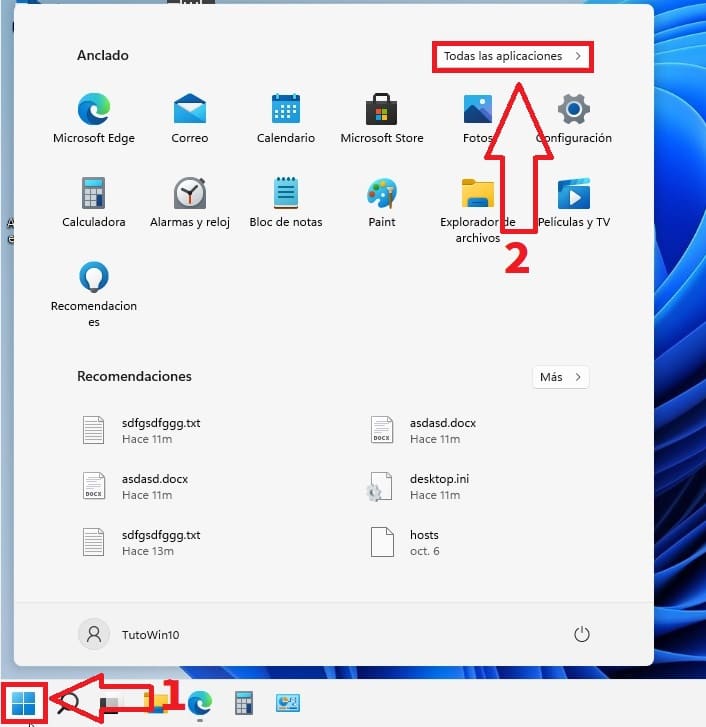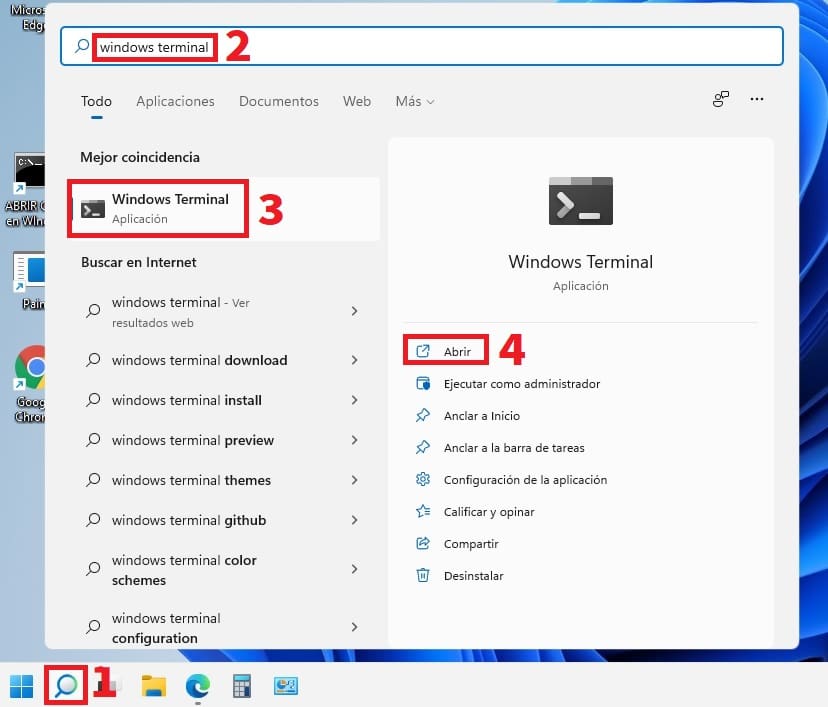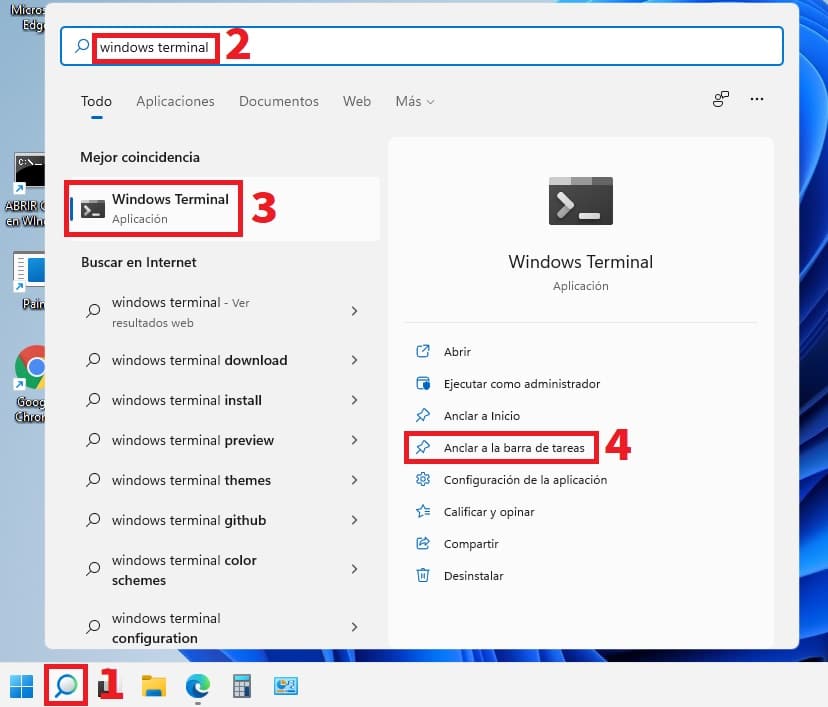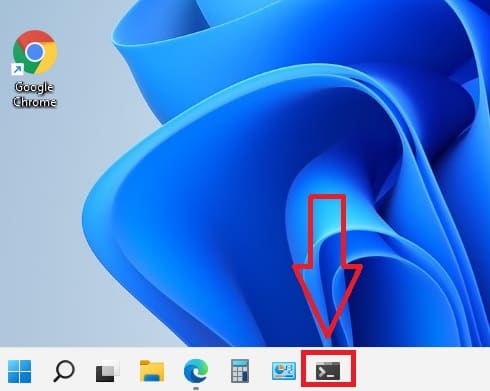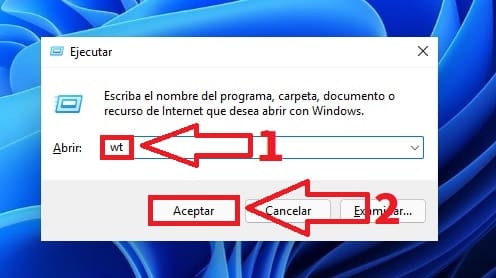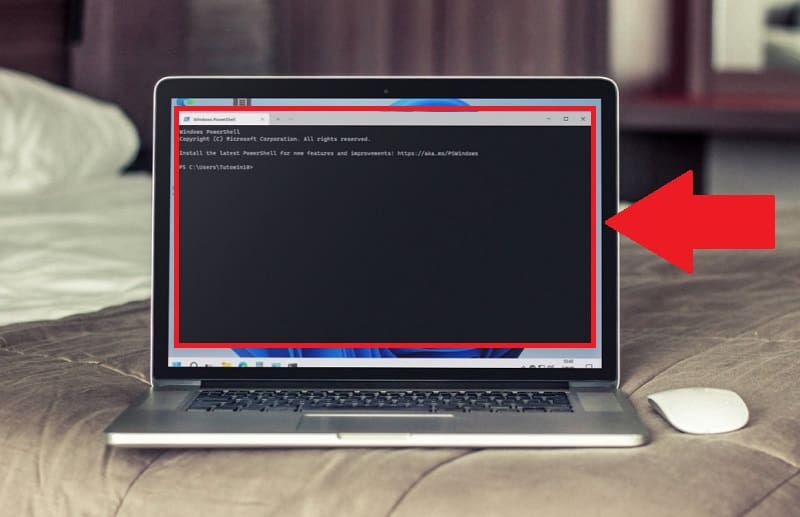
Una de las nuevas herramientas incorporadas en el último sistema operativo de Microsoft es un nuevo Terminal el cual se encarga de complementar los otros componentes de gestión como pueden ser CMD o PowerShell. Llegados a este punto es posible que te preguntes como abrir Windows Terminal en Windows 11. Pues no te preocupes, ya que en este artículo de TutoWin10 te enseñaremos 4 formas diferentes de acceder a esta nueva herramienta, todas ellas muy fáciles y accesibles.
Tabla De Contenidos
¿Qué Es Windows Terminal De Windows 11 Y Para Qué Sirve?
La nueva Terminal de Windows es una nueva aplicación de terminal más moderna y actualizada a los nuevos tiempos con la que podremos ejecutar toda clase de líneas de comandos y shells característicos de Símbolo del Sistema y PowerShell.
Entre sus características se encuentran las siguientes:
- Capacidad de gestionar múltiples ventanas.
- Paneles integrado.
- La base de este Terminal es PowerShell.
- Soporta caracteres UTF-8 y Unicode.
- Motor gráfico acelerado por GPU.
- Capacidad de soportar una imagen de fondo, crear temas, cambiar colores, etc..
A continuación te diremos 4 métodos diferentes para acceder a Windows Terminal.
Abrir Windows Terminal Desde Inicio 2024
El primer método sería desde Inicio, por lo que tan solo bastará con seguir las siguientes indicaciones:
- Seleccionamos el botón de Inicio con el ratón.
- En en menú seleccionamos el apartado que dice «Todas las Aplicaciones».
En «Todas las Aplicaciones» deberemos de ir haciendo scroll con el ratón hasta localizar Windows Terminal. Una vez lo tengamos a la vista lo seleccionamos.
Si has seguido las indicaciones anteriores correctamente veremos como aparecerá el panel de Terminal ante nosotros.
Entrar En Windows Terminal Desde La Búsqueda De Windows 11 2024
Otra manera de acceder a esta herramienta es directamente desde la búsqueda del sistema por lo que solo tendremos que seguir estos pasos:
- Acudimos al icono de búsqueda de la barra de tareas.
- Escribimos «Windows Terminal» sin comillas.
- Nos situamos en la mejor coincidencia.
- Le damos a «Abrir».
Acceder A La Terminal De Windows Desde La Barra De Tareas De Win 11 2024
Otra forma sería anclando Windows Terminal a la barra de tareas. Para hacerlo tan solo tendremos que seguir estos pasos:
- Acudimos al icono de búsqueda de la barra de tareas.
- Escribimos «Windows Terminal» sin comillas.
- Nos situamos en la mejor coincidencia.
- Le damos a anclar a la barra de tareas.
Ahora veremos que tenemos un icono negro anclado a la barra de tareas, púlsalo para abrir Terminal.
Abrir Windows Terminal Desde Ejecutar 2024
El último método sería desde «Ejecutar», para abrir esta herramienta deberemos de seguir la siguiente combinación de teclado:
- Windows + R.
Una vez la tengamos visible deberemos de escribir en «Abrir» lo siguiente:
- «WT» (sin comillas) y pulsamos la tecla «Enter» o «Intro».
- Luego le damos a «Aceptar».
Y esto ha sido todo, si tienes alguna duda siempre puedes dejarme un comentario y no olvides compartir este artículo con tus amigos y familiares a través de tus distintas redes sociales.. ¡Gracias por todo!.